Officeドキュメントを開くと
「メモリまたはディスクの空き容量が不足しているため、ドキュメントを開いたり、保存したりできません」
とエラーが表示されることがある。メモリもディスク容量も十分にあるのに。。。そんな時に試せる対処方法を紹介します。
なぜメモリ不足エラーが起きるのか?
Office2016を導入後、ドキュメントを開こうとすると
「メモリまたはディスクの空き容量が不足しているため、ドキュメントを開いたり、保存したりできません」
とエラー表示されて開けないことが多発した。
メモリもディスク容量も十分にある。
PC起動直後にも発生する。
これはどうもメモリ不足が原因ではなさそうだ・・・
試行錯誤した結果、保護ビューの設定を変更することで改善したのでその方法を紹介する。
同じような症状の方は、是非試してみてください。
保護ビューの設定方法
Excel2016
Excelでの保護ビューの設定方法について説明する。
ファイル
→オプション
→セキュリティセンター
を選択
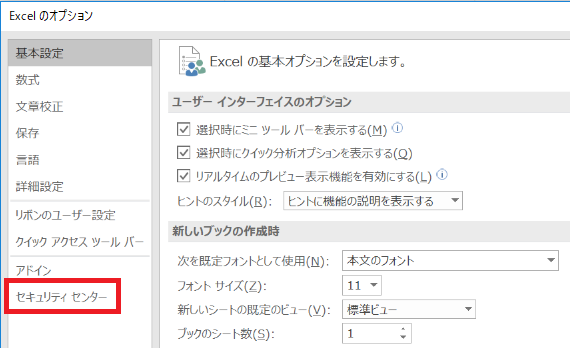
セキュリティセンターの設定を選択
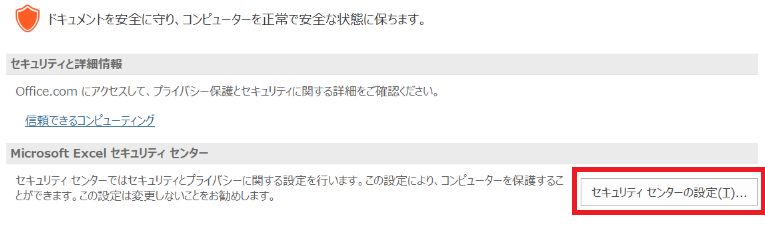
保護ビューを選択し、右側の3つのチェックボックスをすべて外してOKボタンを押す。
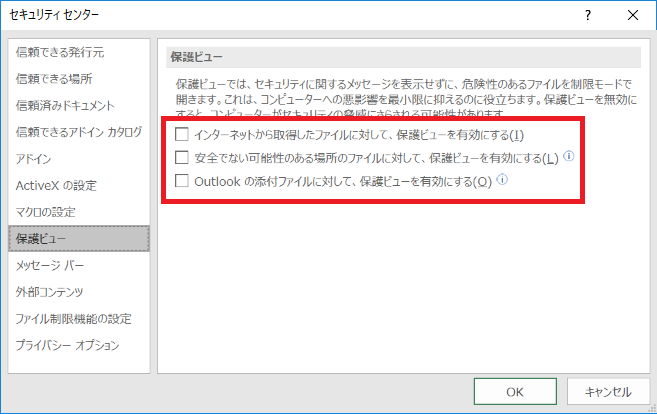
以上でExcelの設定は完了。
Word2016
Wordも設定方法はExcelと同様だ。
ファイル
→オプション
→セキュリティセンター
→セキュリティセンターの設定を
選択
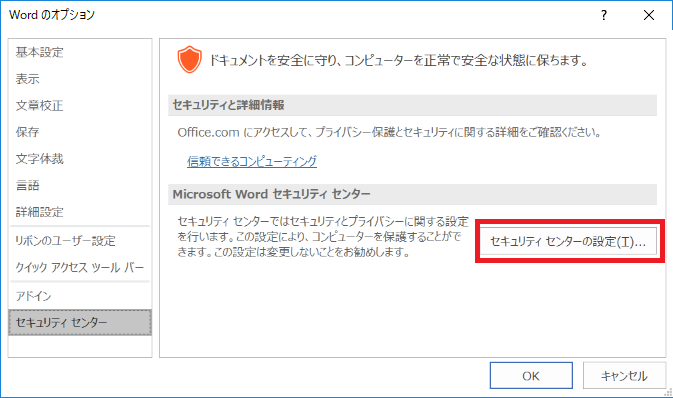
保護ビューを選択し、右側の3つのチェックボックスをすべて外してOKボタンを押す。
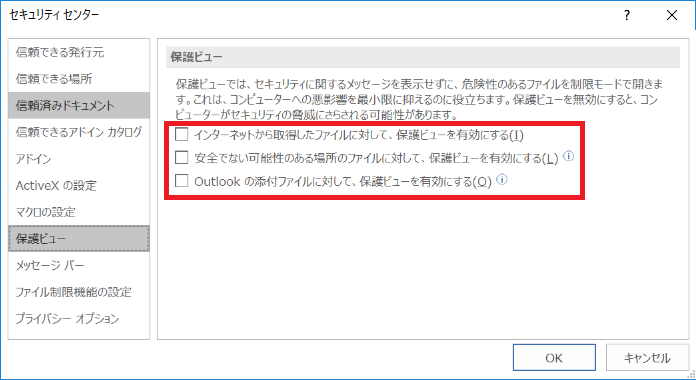
以上でWordの設定は完了。
PowerPoint 2016
PowerPointも設定方法は同様。
ファイル
→オプション
→セキュリティセンター
→セキュリティセンターの設定
を選択
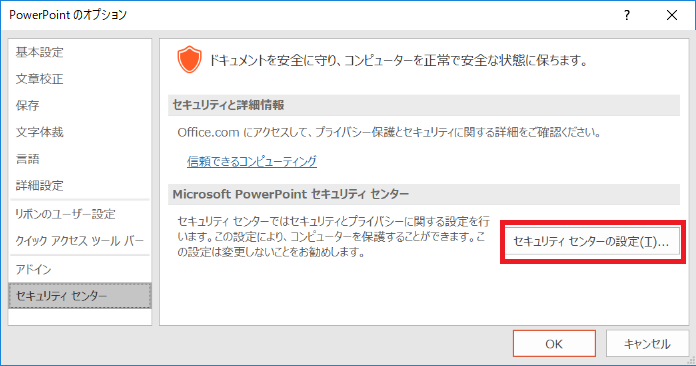
保護ビューを選択し、右側の3つのチェックボックスをすべて外してOKボタンを押す。
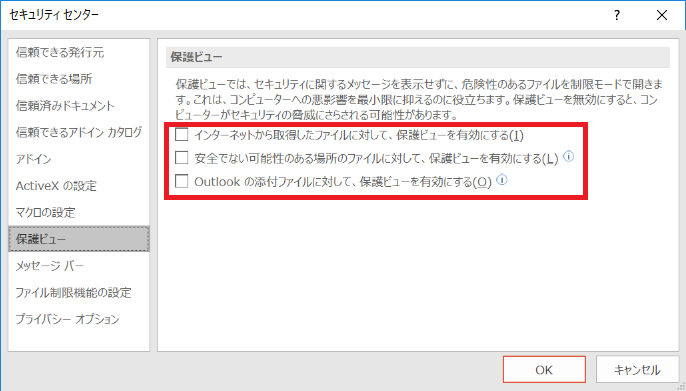
以上でPowerPointの設定は完了。
Access 2016
Accessは設定不要。
というより保護ビューの設定項目が無いんです。
筆者の環境では今のところAccessでエラーは発生していない。
以上、メモリに余裕があるにも関わらずOfficeドキュメントが開かない場合は試してみてほしい。












